Configuratie van meerdere openbare IP’s in gemilitariseerde zone (DMZ) op RV042, RV042G en RV082 VPN-routers
Doel
De gedemilitariseerde zone (DMZ) is een intern netwerk van een organisatie, dat beschikbaar wordt gesteld aan een onbetrouwbaar netwerk. Zoals per veiligheid, valt DMZ tussen vertrouwde op en onbetrouwbare netwerken. Onderhoud van de DMZ helpt de beveiliging van de communicatie naar het interne netwerk van een organisatie te verbeteren. Wanneer een toegangscontrolelijst (ACL) aan een interface is gebonden, worden de regels van het Toegangsbeheer Element (ACE) toegepast op pakketten die bij die interface aankomen. Pakketten die niet overeenkomen met een van de ACE's in de toegangscontrolelijst worden gekoppeld aan een standaardregel waarvan de actie is om ongeëvenaarde pakketten te laten vallen.
Het doel van dit document is u te tonen hoe u de DMZ-poort kunt configureren om meerdere openbare IP-adressen toe te staan en de toegangscontrolelijst (ACL) voor IP’s op het routerapparaat te definiëren.
Toepasselijke apparaten
•RV042
· RV042G
· RV082
Softwareversie
· v4.2.2.08
DMZ-configuratie
Stap 1. Log in op de pagina van het hulpprogramma Web Configuration en kies Setup > Netwerk. De pagina Netwerk wordt geopend:

Stap 2. Klik in het veld IP-modus op de radioknop Dual-Stack IP om de configuratie van IPv6-adressen mogelijk te maken.

Stap 3. Klik op het tabblad IPv6 in het veld LAN-instelling om DMZ op IPv6-adres te kunnen configureren.

Stap 4.Blader naar beneden naar het DMZ-instellingsgebied en klik op het selectievakje DMZ om DMZ in te schakelen
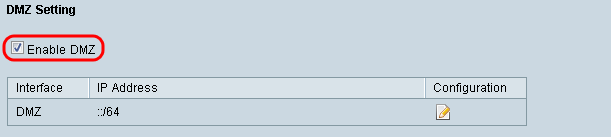
Stap 5. Klik in het veld WAN Settings op de knop Edit om de IP-statisch van de WAN1-instellingen te bewerken.

De pagina Netwerk wordt geopend:
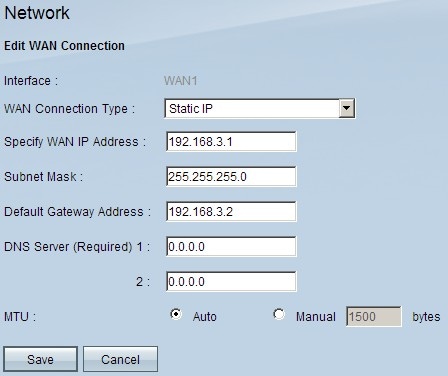
Stap 6. Kies Statische IP in de vervolgkeuzelijst WAN-verbindingstype.
Stap 7. Voer het WAN IP-adres in dat wordt weergegeven op de pagina Systeemoverzicht in het veld WAN-IP-adres opgeven.
Stap 8. Voer het subnetmasker in het veld Subnetmasker in.
Stap 9. Voer het standaardgatewayadres in in het veld Default Gateway Address.
Stap 10. Voer het adres van de DNS-server in dat wordt weergegeven op de pagina Systeemoverzicht in het veld DNS-server (verplicht) 1.
Opmerking: DNS-serveradres 2 is optioneel.
Stap 11. Kies de Maximum Transmission Unit (MTU) in Auto of Manual. Als u handmatig kiest, voert u de bytes voor de Handmatige MTU in.
Stap 12. Klik op het tabblad Opslaan om uw instellingen op te slaan.
ACL-definitie
Stap 1. Log in op de pagina van het hulpprogramma Web Configuration en kies Firewall > Toegangsregels. De pagina Toegangsregels wordt geopend:

Opmerking: wanneer u de pagina Toegangsregels invoert, kunnen de standaardtoegangsregels niet worden bewerkt.
Stap 2. Klik op de knop Toevoegen om een nieuwe toegangsregel toe te voegen.
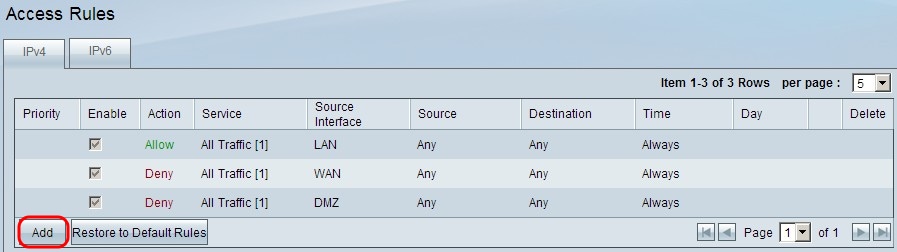
De pagina Toegangsregels toont nu opties voor de gebieden Service en Scheduling.
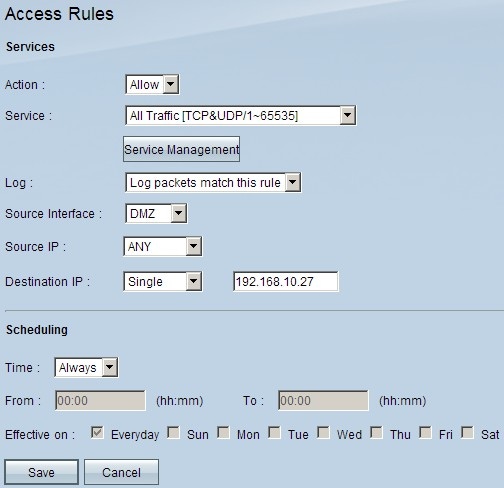
Stap 3. Kies Toestaan in de vervolgkeuzelijst Actie om de service toe te staan.
Stap 4. Kies All Traffic [TCP&UDP/1~65535] in de vervolgkeuzelijst Service om alle services voor de DMZ in te schakelen.
Stap 5. Kies Logpakketten overeenkomen met deze regel uit de vervolgkeuzelijst Log om alleen logs te kiezen die overeenkomen met de toegangsregel.
Stap 6. Kies DMZ in de vervolgkeuzelijst Source Interface. Dit is de bron voor de toegangsregels.
Stap 7. Kies om het even welk van de vervolgkeuzelijst BronIP.
Stap 8. Kies Single uit de vervolgkeuzelijst Bestemming IP.
Stap 9. Voer in het veld Bestemming de IP-adressen in van de bestemming waarvoor de toegangsregels gelden.
Stap 10. In het gebied Scheduling kies altijd uit de vervolgkeuzelijst Tijd om de toegangsregel altijd actief te maken.
Opmerking: Als u altijd kiest uit de vervolgkeuzelijst Tijd, wordt de toegangsregel standaard ingesteld op Dagelijks in het veld Effectief op.
N.B.: U kunt een specifiek tijdsinterval kiezen (waarvoor de toegangsregels actief zijn) door Interval te selecteren uit de vervolgkeuzelijst Tijd. Vervolgens kunt u de dagen kiezen waarop u wilt dat de toegangsregels actief zijn vanuit de selectievakjes Effectief op.
Stap 11. Klik op Opslaan om de instellingen op te slaan.
Opmerking: Als een pop-upvenster verschijnt, drukt u op 'OK' om een andere toegangsregel toe te voegen of drukt u op 'Annuleren' om terug te keren naar de pagina met toegangsregels.
De toegangsregel die u in de vorige stap hebt gemaakt, wordt nu weergegeven

Stap 12. Klik op het pictogram Bewerken om de gemaakte toegangsregel te bewerken.
Stap 13. Klik op het pictogram Delete om de gemaakte toegangsregel te verwijderen.
Revisiegeschiedenis
| Revisie | Publicatiedatum | Opmerkingen |
|---|---|---|
1.0 |
11-Dec-2018 |
Eerste vrijgave |
 Feedback
Feedback